Musisz dodać znak wodny do dokumentu Dokumentów Google, ale nie masz ochoty opuszczać pliku. Dobrą wiadomością jest to, że nie musisz. Dokumenty Google mają teraz wszystkie opcje potrzebne do szybkiego dodania znaku wodnego. Możesz wybrać, dodając tekstowy lub graficzny znak wodny. Istnieje również możliwość dostosowania jego przezroczystości.
Jak dodać tekstowy znak wodny w Dokumentach Google
Opcje dodania tekstowego znaku wodnego lub obrazu znajdują się w tym samym miejscu. Jeśli więc zmienisz zdanie i zechcesz spróbować innego, nie będziesz musiał opuszczać tego obszaru. Aby dodać swój znak wodny, kliknij opcję Wstaw u góry i kliknij opcję Znak wodny. Będzie blisko dna.
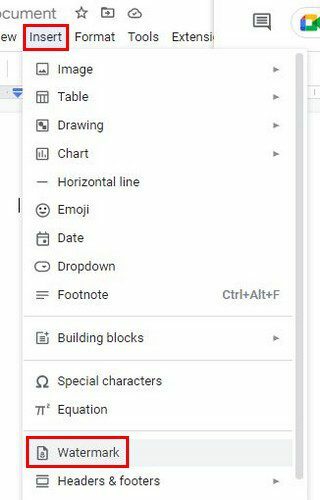
Po kliknięciu opcji Znak wodny pojawi się boczne menu, w którym możesz wybrać, czy znak wodny ma być tekstem, czy obrazem. Na razie przejdźmy do opcji tekstowej. W pierwszym polu możesz wpisać tekst, a pod nim formatowanie. W opcji formatowania możesz wybierać spośród różnych czcionek. Jeśli nie widzisz żadnego, który Ci się podoba, zobaczysz również opcję wyszukiwania więcej.
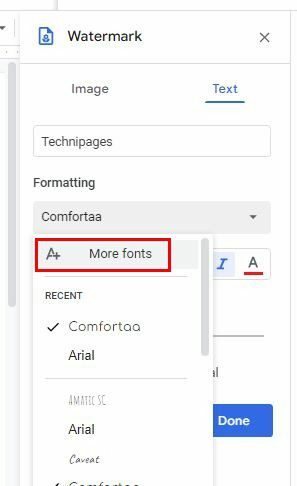
Inne opcje, które zobaczysz, to pogrubienie i kursywa, a także nadanie mu trochę koloru. Możesz także użyć suwaka, aby znak wodny był tak przezroczysty, jak chcesz. Możesz zrobić znak wodny ukośnie lub poziomo. Po wprowadzeniu niezbędnych zmian kliknij niebieski przycisk Gotowe.
Jak edytować znak wodny Dokumentów Google
Jest coś w znaku wodnym, co nie wydaje się Cię przekonywać. Aby wprowadzić pewne zmiany, kliknij prawym przyciskiem myszy znak wodny i wybierz opcję Wybierz znak wodny, a następnie opcję Edytuj znak wodny, która powinna znajdować się z boku znaku wodnego.
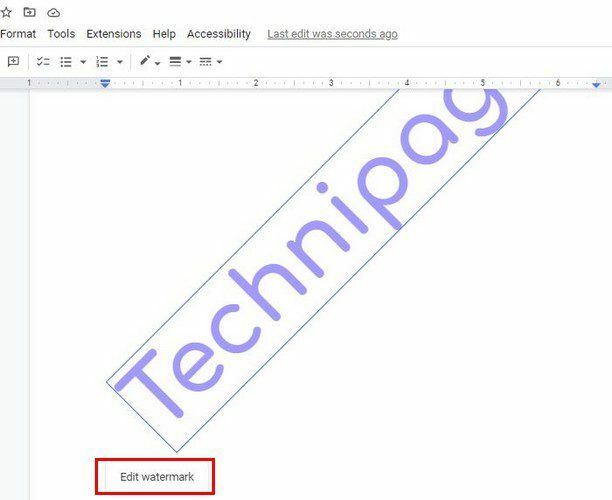
Powinny pojawić się te same opcje, co poprzednio. Gdy zmienisz to, czego potrzebujesz, kliknij niebieski przycisk Gotowe i gotowe. Możesz również uzyskać dostęp do znaku wodnego, wykonując te same czynności, które wykonałeś, aby go utworzyć: Wstaw> Znak wodny.
Jak usunąć znak wodny w Dokumentach Google
Zmiany Cię nie przekonały i chcesz je całkowicie usunąć. Aby to zrobić, przejdź do Wstaw> znak wodny. U dołu zobaczysz opcję Usuń znak wodny na dole.
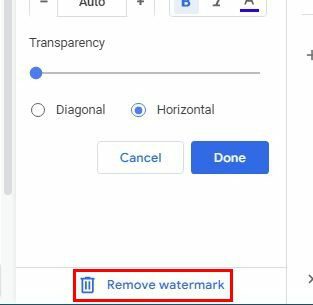
Możesz również uzyskać dostęp do opcji usuwania, klikając prawym przyciskiem myszy znak wodny i klikając opcję Edytuj znak wodny. Korzystając z tej ścieżki, będzie ona również znajdować się na dole.
Znak wodny obrazu
Musisz kliknąć kartę Wstaw i wybrać opcję znaku wodnego, aby dodać obraz jako znak wodny. Zamiast klikać tekst, kliknij opcję obrazu. Kliknij opcję Wstaw obraz i wybierz źródło. Możesz przesłać obraz z komputera i użyć aparatu, adresu URL, Zdjęć Google, Dysku Google lub Grafiki Google.
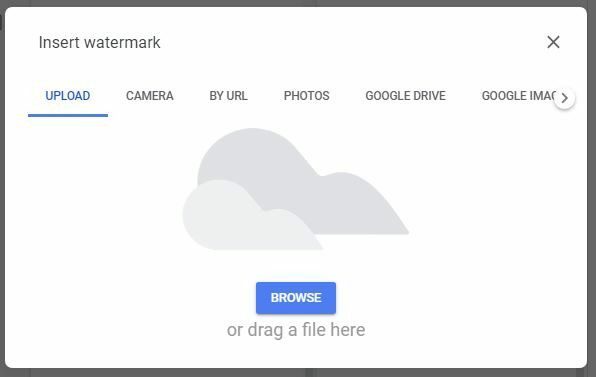
Wniosek
To wszystko. Możesz dodać obraz lub tekst do dokumentu Dokumentów Google i zmienić go w dowolnym momencie. Dodając tekst jako znak wodny, możesz użyć różnych opcji edycji, aby nadać mu osobisty charakter. Jaki rodzaj znaku wodnego dodasz? Podziel się swoimi przemyśleniami w komentarzach poniżej i nie zapomnij podzielić się artykułem z innymi w mediach społecznościowych.